A Google Gmail kétségtelenül a legjobb webmail szolgáltatás, ami a funkciókat illeti. Mindenkinek van legalább egy Gmail-fiókja, és elsődleges e-mail-fiókként használja a Gmailt. A Gmail mögött álló csapat folyamatosan új funkciókat adott hozzá a legkedveltebb webmail szolgáltatáshoz.
Hosszú ideig a Gmail lehetővé tette a felhasználók számára, hogy legfeljebb 25 MB méretű mellékleteket küldjenek, de ez a Google Drive szolgáltatás elindításával megváltozott. A Gmail felhasználói mostantól nagy fájlokat küldhetnek a Google Drive segítségével. És a legjobb dolog az, hogy akár 10 GB-os fájlokat is ingyen küldhet. További jó dolog, hogy fájlok küldéséhez nem kell megnyitnia a Google Drive klienst, és nem kell ellátogatnia a Drive weboldalára.
A Google most lehetőséget kínál a fájlok gyors feltöltésére a számítógépről a Drive-ra, majd a Drive-ból származó fájlok beillesztésére egy e-mailbe anélkül, hogy elhagyná a Gmail szolgáltatást.
Kövesse az alábbiakat utasítások a nagyméretű fájlok Gmailen keresztül történő küldésére a Google Drive segítségével.
MEGJEGYZÉS: Feltételezzük, hogy átállt az új írási elrendezésre.
1. lépés: Jelentkezzen be Gmail-fiókjába, és kattintson a gombra ÖSSZEÁLLÍT gomb a bal felső sarokban található az e-mail író doboz megnyitásához.
2. lépés: Írja be azt az e-mail címet, akinek el szeretné küldeni a nagy fájlt, írja be az e-mail tárgyát, majd vigye az egérmutatót a mező alján található pluszjelre, hogy lássa Helyezzen be fájlokat a Google Drive segítségével ikon (lásd a képet). Kattintson az ikonra egy olyan oldal megtekintéséhez, ahová fájlokat illeszthet be a számítógépéről.

3. lépés: Kattintson a gombra Válassza ki a fájlokat a számítógépéről gombra kattintva keresse meg az elküldeni kívánt nagy fájl helyét, válassza ki a fájlt, majd kattintson a Megnyitás gombra. Több fájl beszúrásához kattintson a gombra Adjon hozzá további fájlokat opció a jobb alsó sarokban található. Végül kattintson Feltöltés gombra a fájl feltöltésének megkezdéséhez Google Drive-fiókjába.

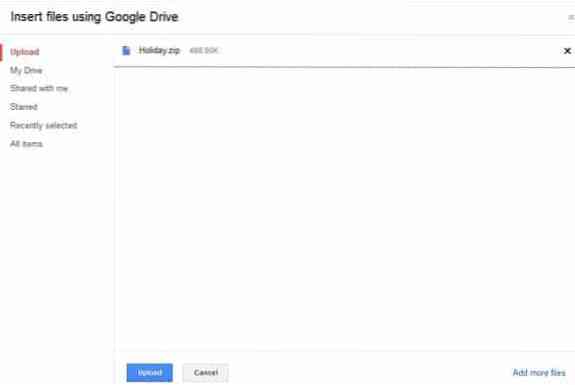
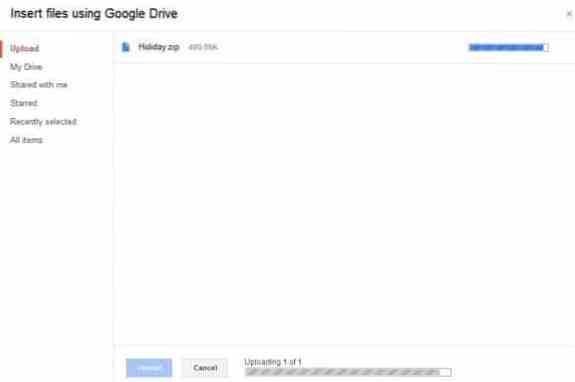
Felhívjuk figyelmét, hogy internetkapcsolatától és fájlméretétől függően percekig vagy órákig tarthat a fájl Google Drive-ra történő feltöltése.
4. lépés: Miután a feltöltés megtörtént, az e-mail végén megjelenik a fájl neve és a Google Drive-ra mutató link. Most kattintson a Küldés gombra az e-mail küldéséhez.
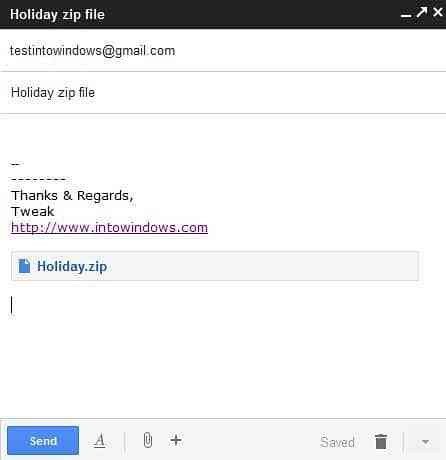
 Phenquestions
Phenquestions


